|
|
ネットワークドライブの割り当て
NAS Navigator2(Windows Vista/XP/2000/Me/98SE/98、Windows Server2003) |
Windows Vista/XP/2000/Me/98SE/98、Windows Server2003では、付属のNAS Navigator2を使って簡単にLinkStationのshareフォルダをネットワークドライブとして割り当てることができます。
1. |
[スタート]-[(すべての)プログラム]-[BUFFALO]-[BUFFALO NAS Navigator]-[BUFFALO NAS Navigator2]をクリックします。 |
|
NAS Navigator2が起動します。 |
|
|
2. |
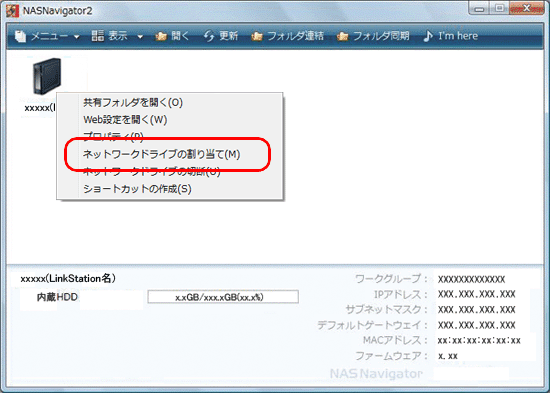
LinkStationのアイコンを右クリックし、[ネットワークドライブの割り当て]をクリックします。 |
|
|
3. |
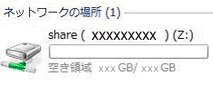 |
|
[コンピュータ(またはマイコンピュータ)]の中に、LinkStationのネットワークドライブのアイコンが追加されています。他のハードディスクと同様の操作でネットワークドライブを使用できます。
 |
パソコン起動時に、LinkStationがネットワークに接続されていなかったり、電源がOFFの状態になっているときは、「ネットワークパスが見つかりません。この接続は復元されませんでした」と表示されます。 |
|
|
|
| 以上でネットワークドライブの割り当ては完了です。 |
|